时间:2019-06-14作者:xp系统之家 来源:http://www.37m.cn
1、打开windows资源管理器,查看运行不正常的进程,如果有进程占用了很大的CpU可能就是病毒或者木马造成的,结束进程将这个异常进程结束;
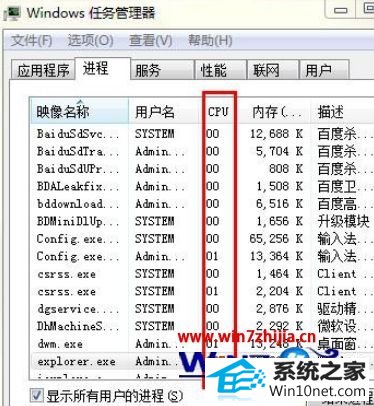
2、然后用杀毒软件对电脑进行病毒的查杀,查杀病毒重启电脑后鼠标点击图标依然没反应,可以重装电脑系统。
原因二:桌面windows资源管理器停止工作1、按ctrl+shift+EsC调出windows任务管理器窗口,在“进程”中找到“explorer”的进程;
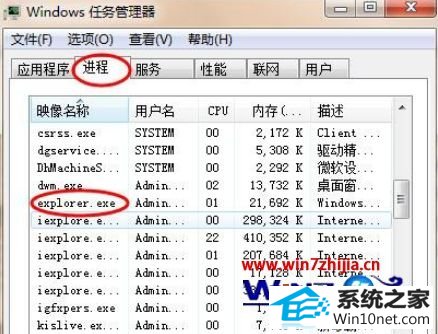
2、选中“explorer”进程单击右键选择结束进程,在windows任务管理器中找到“文件”,选择文件下面的“新建任务”;
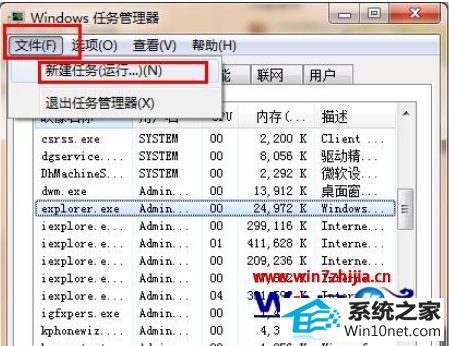
3、在弹出的新建任务窗口里输入“explorer”,点击确定就可以重新打开资源管理器重建缓存。
本站发布的ghost系统与电脑软件仅为个人学习测试使用,不得用于任何商业用途,否则后果自负!